Der Einsatz von Servern im quantitativen Handel
Schriftsteller:FMZ~Lydia, Erstellt: 2022-11-11 14:43:34, Aktualisiert: 2023-09-14 20:34:38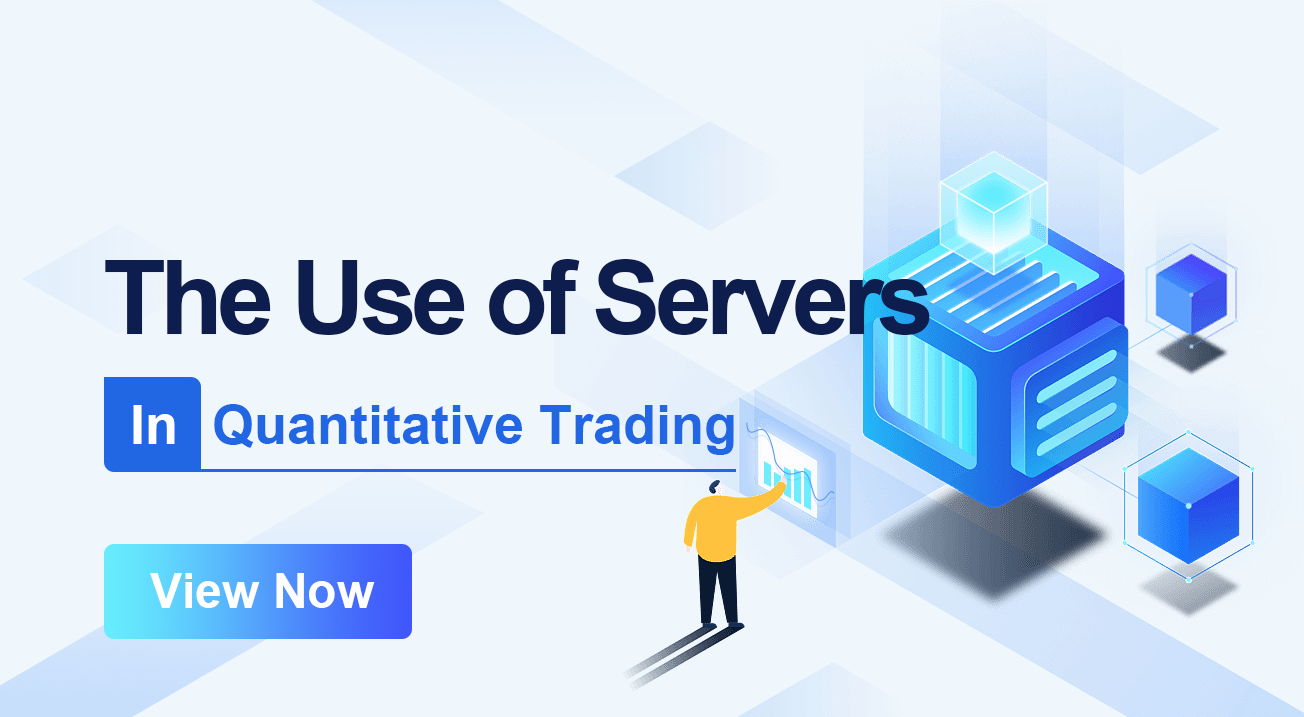
Wenn wir die Programmierung und den quantitativen Handel durchführen, können wir jedes Gerät verwenden, um das quantitative Handelsprogramm auszuführen (ein Roboterprogramm, das das Konto für den Handel nach einer bestimmten Handelsstrategie betreibt). Es ist jedoch sicherer, einen Server im Computerraum eines Betreibers zu verwenden. Die Netzwerkkommunikation und die Stromversorgung sind sicherer. Schließlich betreibt das quantitative Handelsprogramm die Kontovermögen von echtem Geld, und die grundlegende Garantie, die erreicht werden kann, sollte so weit wie möglich getan werden. Mit Ihrem eigenen Computer und anderen Geräten, um quantitative Handelsprogramme auszuführen, kann der Verlust durch Stromausfälle und Netzwerkunterbrechungen in kritischen Momenten als großer Verlust im Vergleich zu den Kosten des Servers angesehen werden. Also lasst uns heute über die Verwendung von Servern und verwandten Inhalten sprechen, wenn wir quantitativen Handel betreiben.
Was ist der Server, der einen quantitativen Handelsroboter betreibt?
Der Server kann hier einfach als ein Computergerät verstanden werden, das im Serverraum eines Serveranbieters ausgeführt wird. Wie ein gewöhnlicher Computer verfügt er über Speicher, CPU und Festplatte. Der Serveranbieter gewährleistet eine stabile Stromversorgung, Netzwerkkommunikation usw. Wir Benutzer des Serveranbieters zahlen den Serveranbieter (natürlich gibt es vielleicht einige kostenlose, wir verwenden normalerweise die kostenpflichtigen) und der Server wird uns zur Nutzung zur Verfügung gestellt (auf Mietebasis, mit monatlichen Zahlungen, täglichen Zahlungen und anderen Zahlungsoptionen). Wir melden uns aus der Ferne an den Server an und können unser Programm ausführen, Software herunterladen usw. Wir führen das quantitative Server-Trading-Roboter-Programm auf dem Server aus, und das quantitative Trading-Roboter-Programm kann auf die Schnittstelle der Börse (digitale Währungen), die Front-Server von Futures-Unternehmen (Waren-Futures-VPS) für Handelsvorgänge, Handelsabschlüsse usw. zug
Wählen Sie die Serveranbieter aus
- Die Alibaba Cloud
- Vultra
- Amazonas
- Linod Es gibt viele Serveranbieter, und Sie können sie selbst auf Baidu oder Zhihu suchen. Sie können Ihren eigenen geeigneten nach der Zahlungsmethode und dem Standort des Serverraums auswählen (je näher an dem Austauschserver, desto besser, schließlich, je schneller die zukünftigen Programme auf dem Server laufen, kann es besser auf den Austausch zugreifen).
Wählen Sie das Server-Betriebssystem aus
- Das Windows-System ist einfach zu bedienen. Es ist fast das gleiche wie das Windows-System auf Ihrem eigenen Computer, aber es wird nicht empfohlen. Linux hat eine höhere Leistungsstabilität.
- Linux-System ist komplexer als Windows, aber es hat gute Stabilität und Leistung. Obwohl der Betrieb komplex ist, können Sie nur einige Befehle für die Bereitstellung von quantitativen Handelsprogrammen verwenden. Es gibt viele Versionen von Linux-Systemen, darunter: · CentOS · Debian · Ubuntu Sie können nach Ihren eigenen Bedürfnissen wählen, im Allgemeinen verwenden wir CentOS.
Nutzung des Servers
Nach der Zahlung für die Anmietung eines Servers von einem Serveranbieter sendet Ihnen der Serveranbieter das Anmeldepasswort für den Server (in Form einer E-Mail). Es ist auch möglich, das Anmeldepasswort vom Benutzer auf der Seite zum Zeitpunkt der Anmietung festzulegen. Sie müssen das Anmeldepasswort sicher aufbewahren und verwenden, wenn Sie sich aus der Ferne an den Server anmelden.
Windows-System Windows-System ist relativ einfach zu bedienen. Wir können uns im Webseiten-Terminal des Serveranbieters anmelden oder
Remote Desktop Connection verwenden. Linux-System Es gibt mehrere Möglichkeiten, sich aus der Ferne anzumelden:
· Für den Linux-System-Login können wir uns mit dem Terminal auf der Website des Serveranbieters anmelden, z. B. Alibaba Cloud:
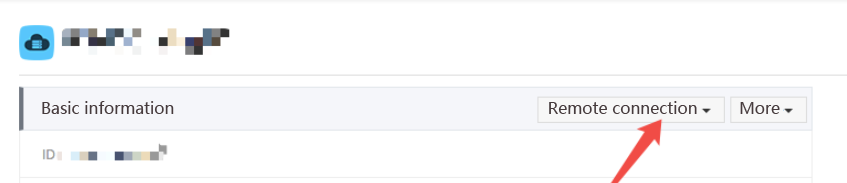
Im Allgemeinen finden Sie das vermietete Server-Fernverbindungsterminal auf der Website des Serveranbieters, nachdem Sie sich angemeldet haben.
· Software such as putty etc.
We can also use some remote login software to log in. If you use the Windows system (not your server, but your current computer), you can use the software ```putty```. You can refer to the related introduction: https://baike.baidu.com/item/putty/5426468?fr=aladdin
Configure the information such as the IP address of the server to log in.
The user name of the Linux server is ```root```. When logging in, enter the user name first, click on Enter, and then enter the login password. Note that when entering the login password, you cannot see it, just enter it. If you are prompted to select Yes/No, you can select it according to the content (usually enter yes and click on Enter), as shown in the following figure.
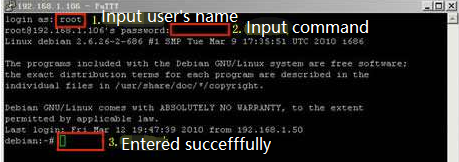
· Apple computer terminal ssh login
Open the terminal, as shown in the screenshots:
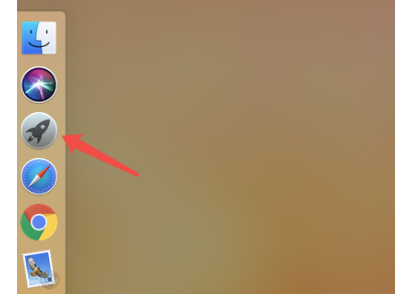
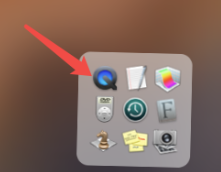
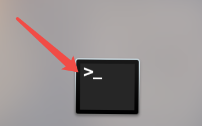
Use the command ```ssh root@xxx.xxx.xxx.xxx``` to login remotely, xxx.xxx.xxx.xxx is the IP address of the server you want to login.

Input your login password to login.
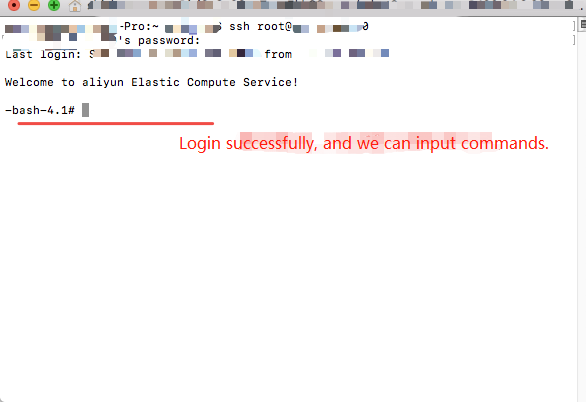
After remote login, in the Linux operating system, we often use the command line interface to operate, input operation commands, and perform specific work.
Allgemeine Linux-Befehle
Nach der Anmeldung auf dem Linux-Server ist die Operation die gleiche, was keine Beziehung zu dem System hat, auf dem sich Ihr eigener Computer befindet oder wie Sie sich anmelden.
- Das ist...
Um den Inhalt des aktuellen Verzeichnisses anzuzeigen, müssen Sie sehen, welche Dateien, Programme usw. sich im aktuellen Ordner befinden.
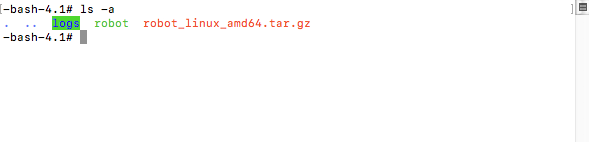
Wir können sehen, dass es drei Dateien im aktuellen Verzeichnis gibt: das Roboter-Docker-Programm, das Roboter-Komprimierte Paket und den Protokollordner des Logs-Docker-Programms. (Diese wurden von mir selbst heruntergeladen und zur Demonstration)
Pwd Siehe das aktuelle Verzeichnis, wie unten gezeigt:

CD Um ein Verzeichnis einzugeben, zum Beispiel, wenn ich den Protokollordner in der obigen Abbildung eingeben möchte, kann ich
cd logsim Verzeichnis in der obigen Abbildung, wie nachstehend dargestellt: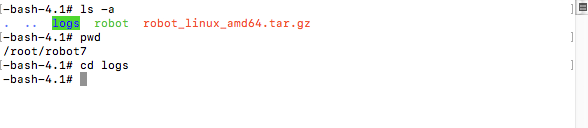
Es geht in das Protokollverzeichnis.
An diesem Punkt verwenden wir pwd, um das aktuelle Verzeichnis anzuzeigen.
Wenn ich zum vorherigen Verzeichnis zurückkehren will, benutze einfach diecd.. command.
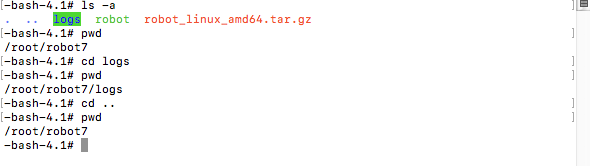
Wir können sehen, dass das übergeordnete Verzeichnis zurückgegeben wird.
Mktdir Wir erstellen einen Ordner im aktuellen Verzeichnis, zuerst wir
ls -aSchauen Sie sich den Inhalt des aktuellen Verzeichnisses an, dannmkdir test1Erstellen Sie ein Verzeichnis (Ordner) mit dem Namentest1, und schließlich inls -a, können wir sehen, dass es geschaffen wird.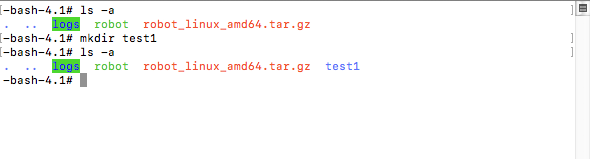
rm Wenn ich den gerade erstellten Ordner (einschließlich seines Inhalts) löschen möchte, können wir
rm - rf test1.
Wenn ich eine Datei löschen möchte, wie ein Roboterprogramm, verwendenrm robot, wie nachstehend dargestellt: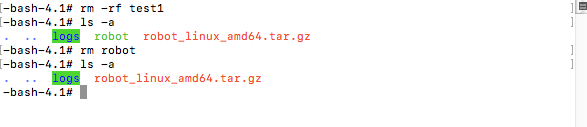
- wget-Software
Generell installiert CentOS wget standardmäßig. Wenn Sie es nicht haben, können Sie bei Baidu suchen, um es zu installieren.
Zum Beispiel verwenden Sie wget zum Herunterladen des Docker-Programms von FMZ Quant Trading Platform, und der Download-Link des Docker-Programms von Linux 64-System ist:
http://www.fmz.com/dist/robot_linux_amd64.tar.gz.
VerwendenwgetLink zum Herunterladen, wiewget http://www.fmz.com/dist/robot_linux_amd64.tar.gz
- Teer
Kommando dekomprimieren, zum Beispiel, dekomprimieren Sie den komprimierten Paketroboter des Docker-Programms, das Sie gerade heruntergeladen haben: robot_linux_amd64.tar. gz,
tar -zxvf robot_ linux_ Amd64. tar. gz, wie nachstehend dargestellt:
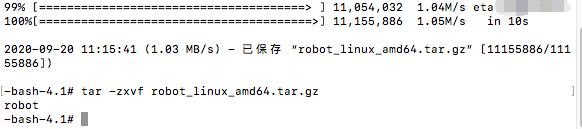
- Nicht mehr
Nohup führt das Programm hinter den Kulissen aus, um zu verhindern, dass das Programm stoppt, nachdem der Remote-Login getrennt wurde.
Zum Beispiel das Roboter-Docker-Programm von FMZ.
Verwenden Sie den Befehl
nohup ./robot -s node.fmz.com/XXXXXX -p YYYYYYY &
node.fmz.com/XXXXXXist eine eindeutige Adresse für jedes FMZ-Konto (sie ist auf der Add-Docker-Seite der FMZ-Plattform zu finden).XXXXXXDer Nutzer ist ein anderer als der andere.YYYYYYYYnach - p das entsprechende FMZ-Konto-Passwort für die Adresse.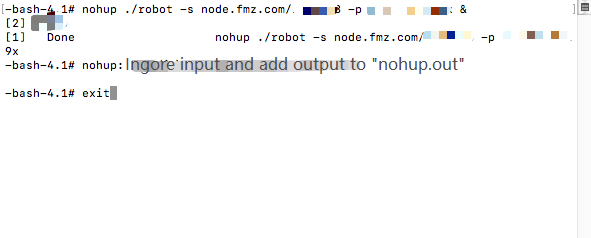
- Quantitative Praxis der DEX-Börsen (2) -- Benutzerhandbuch für Hyperflüssigkeiten
- DEX-Börsen Quantitative Praxis ((2) -- Hyperliquid Benutzerhandbuch
- Quantitative Praxis der DEX-Börsen (1) -- dYdX v4 Benutzerhandbuch
- Einführung in Lead-Lag-Arbitrage in Kryptowährungen (3)
- DEX-Börsen Quantitative Praxis ((1)-- dYdX v4 Benutzerhandbuch
- Einführung der Lead-Lag-Suite in der Kryptowährung (3)
- Einführung in Lead-Lag-Arbitrage in Kryptowährungen (2)
- Einführung der Lead-Lag-Suite in der digitalen Währung (2)
- Diskussion über den externen Signalempfang der FMZ-Plattform: Eine Komplettlösung für den Empfang von Signalen mit integriertem Http-Service in der Strategie
- FMZ-Plattform: Erforschung von Signalempfangsstrategien für externe Netzwerke
- Einführung in Lead-Lag-Arbitrage in Kryptowährungen (1)
- SuperTrend V.1 -- Super Trendlinie-System
- Einige Gedanken zur Logik des Digital-Währungs-Futures-Handels
- Hochfrequenz-Backtesting-System auf Basis von Transaktion für Transaktion und Defekte von K-Line-Backtesting
- Eine andere Strategie zur Ausführung von TradingView-Signalen
- Was Sie wissen müssen, um sich mit MyLanguage auf FMZ vertraut zu machen - Parameter der MyLanguage Trading Class Library
- Was Sie wissen müssen, um sich mit MyLanguage auf FMZ vertraut zu machen - Schnittstellendiagramme
- Nehmen Sie zu analysieren, die Sharpe-Ratio, maximale Drawdown, Rendite und andere Indikator-Algorithmen in der Strategie Backtesting
- Algorithmen, die Ihnen Sharp-Rate, Maximum-Rückgang, Ertragsrate und andere Kennzahlen in Ihre Analyse-Strategie-Rückprüfung bringen.
- Modellierung und Analyse der Volatilität von Bitcoin auf Basis des ARMA-EGARCH-Modells
- [Binance Championship] Binance Liefervertrag Strategie 3 - Schmetterling Absicherung
- Lösung für die vom Docker gesendete HTTP-Anfrage
- Eine kurze Erläuterung, warum eine Vermögensbewegung auf der OKEX durch eine Kontraktsicherungsstrategie nicht möglich ist
- Detaillierte Erläuterung von Futures Backhand Verdoppelung Algorithmus Strategie Hinweise
- Verdienen Sie 80 Mal in 5 Tagen, die Macht der Hochfrequenzstrategie
- Untersuchungen und Beispiele für die Konzeption von Maker Spots und Futures Hedging Strategien
- Erstellen einer quantitativen Datenbank von FMZ mit SQLite
- Wie man verschiedene Versionsdaten einer gemieteten Strategie über Strategy Rental Code Metadaten zuweist
- Zins-Arbitrage von Binance Perpetual Funding Rate (aktueller Bullenmarkt jährlich 100%)
- Strategie für den Wendepunkt der Doppel-EMA-Futures für digitale Währungen (Tutorial)
- Abonnieren Sie eine neue Aktienstrategie für digitale Währung (Tutorial)